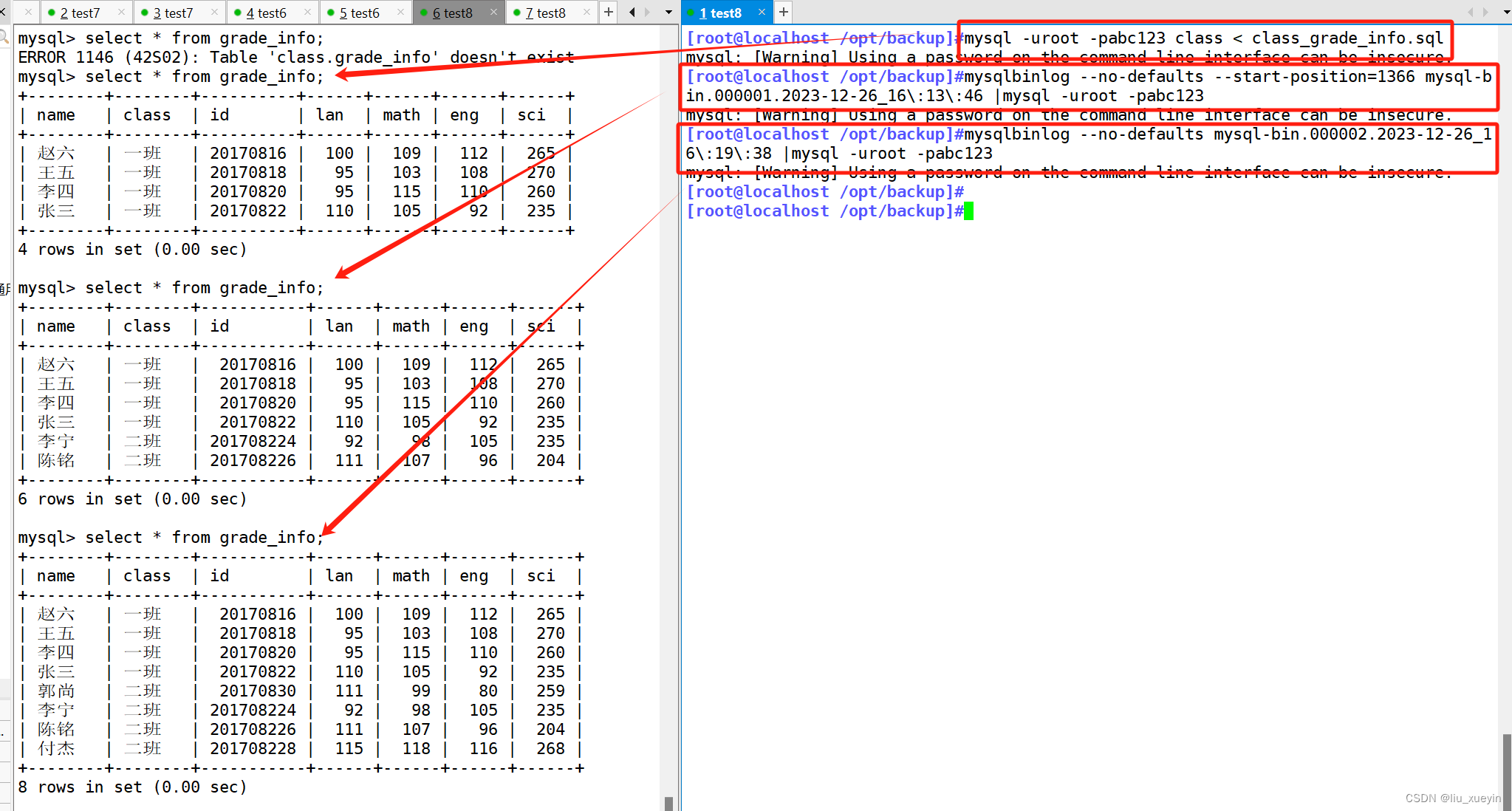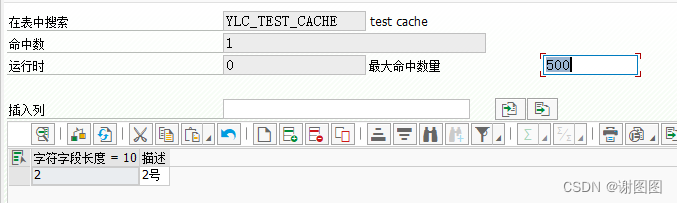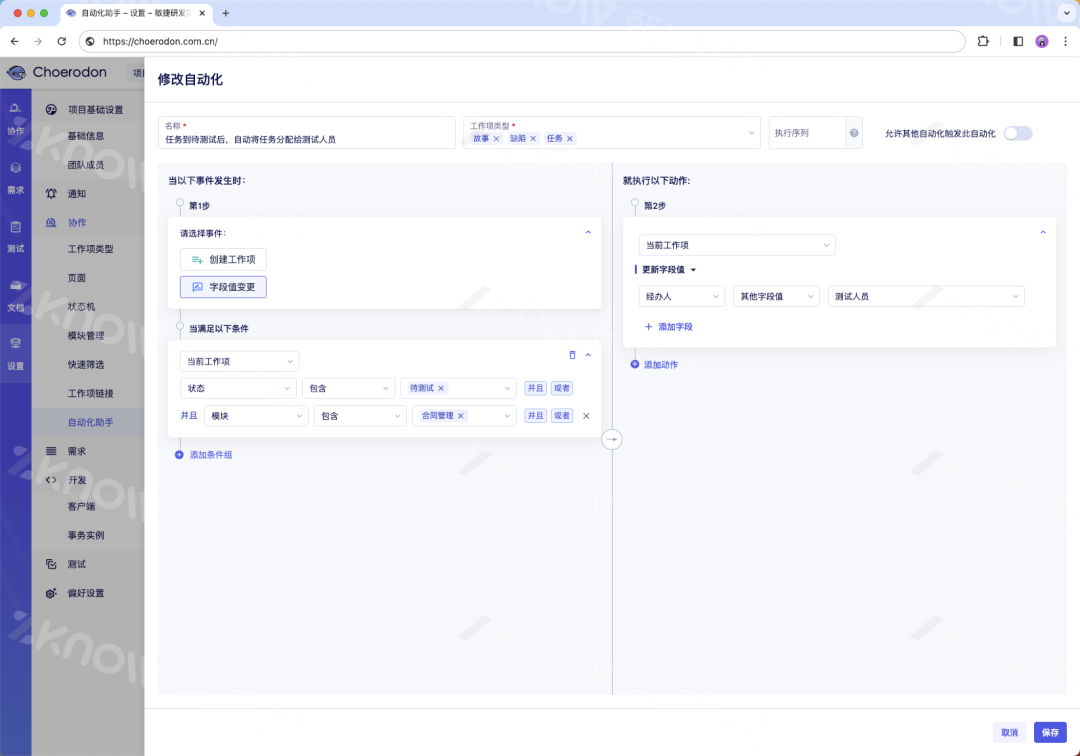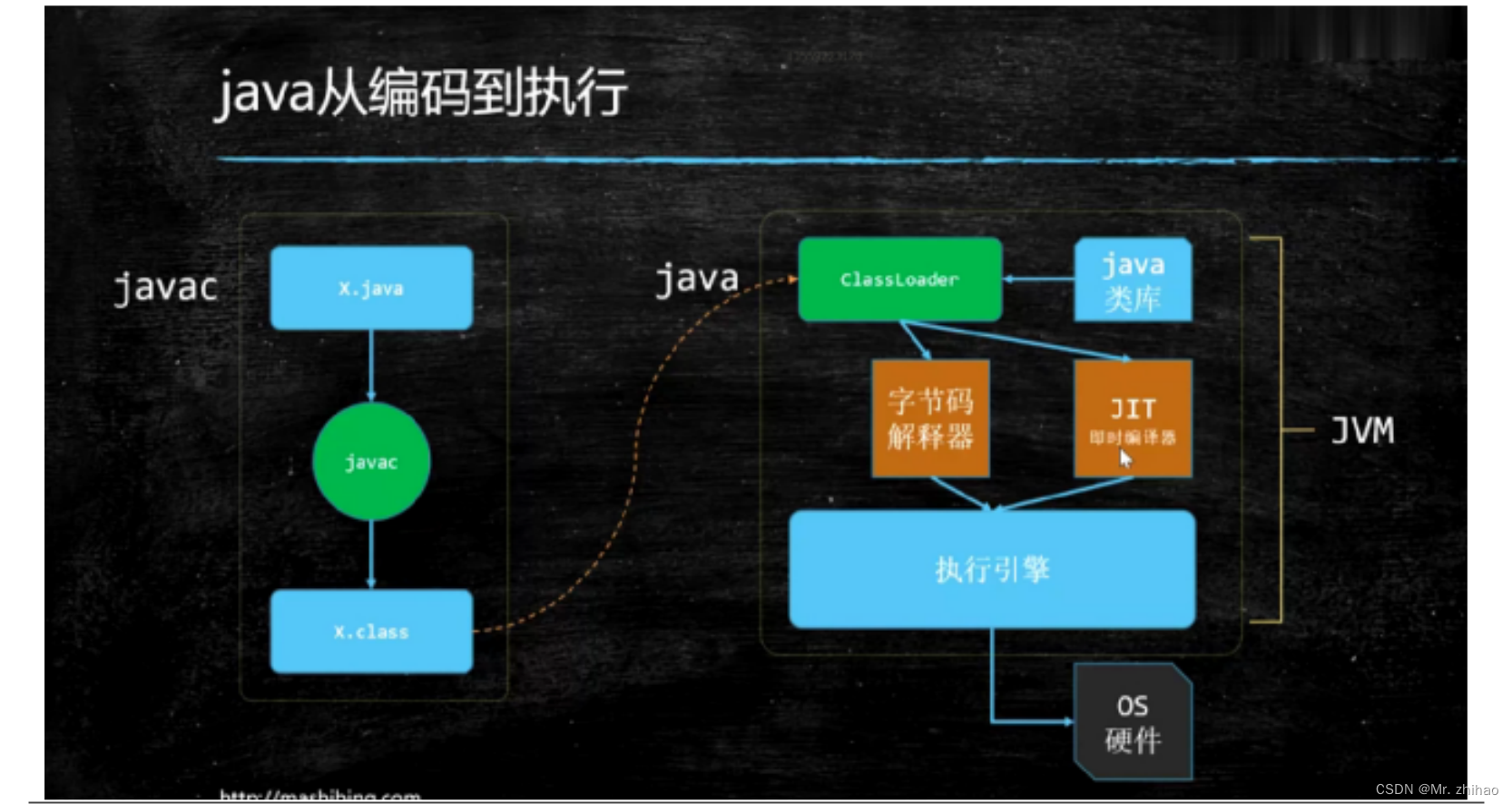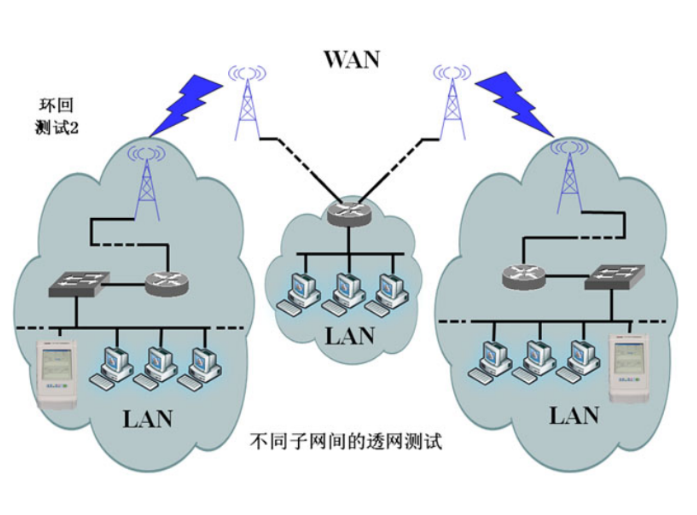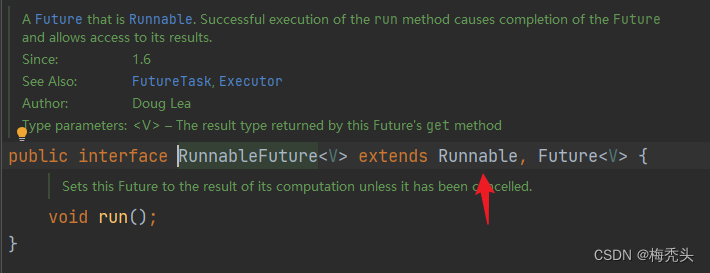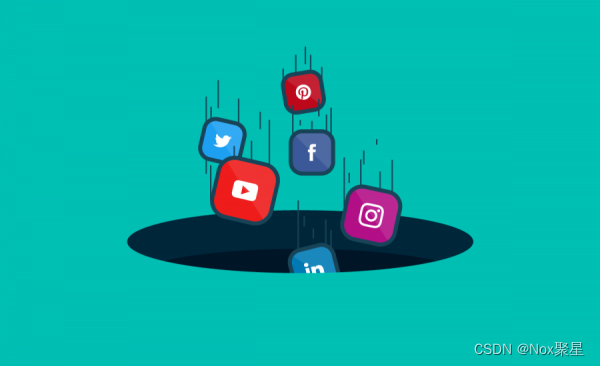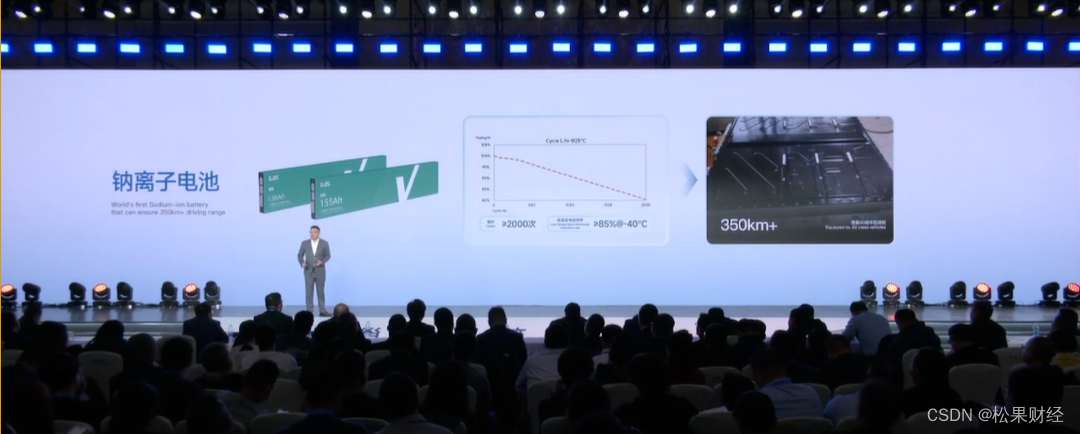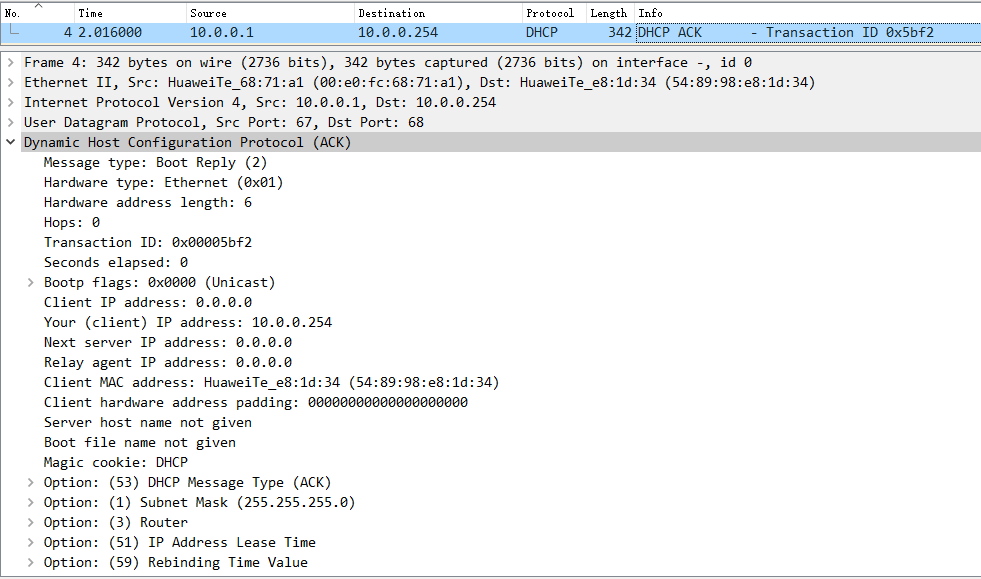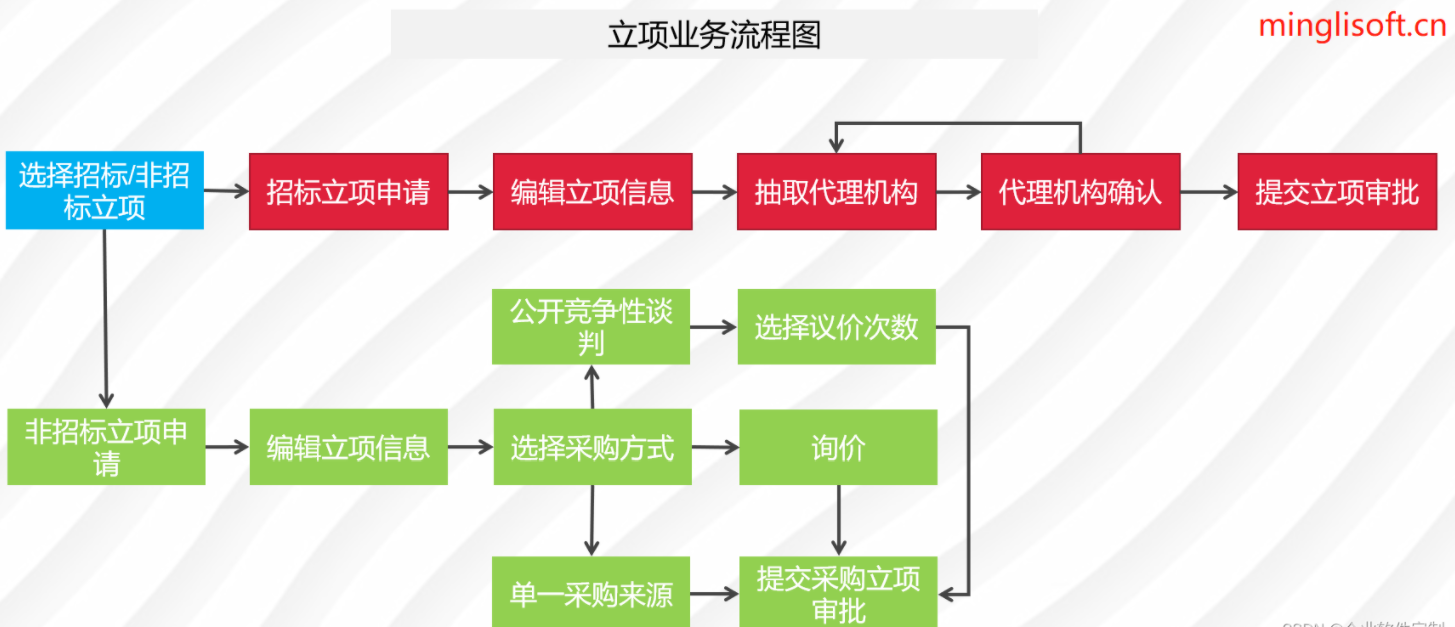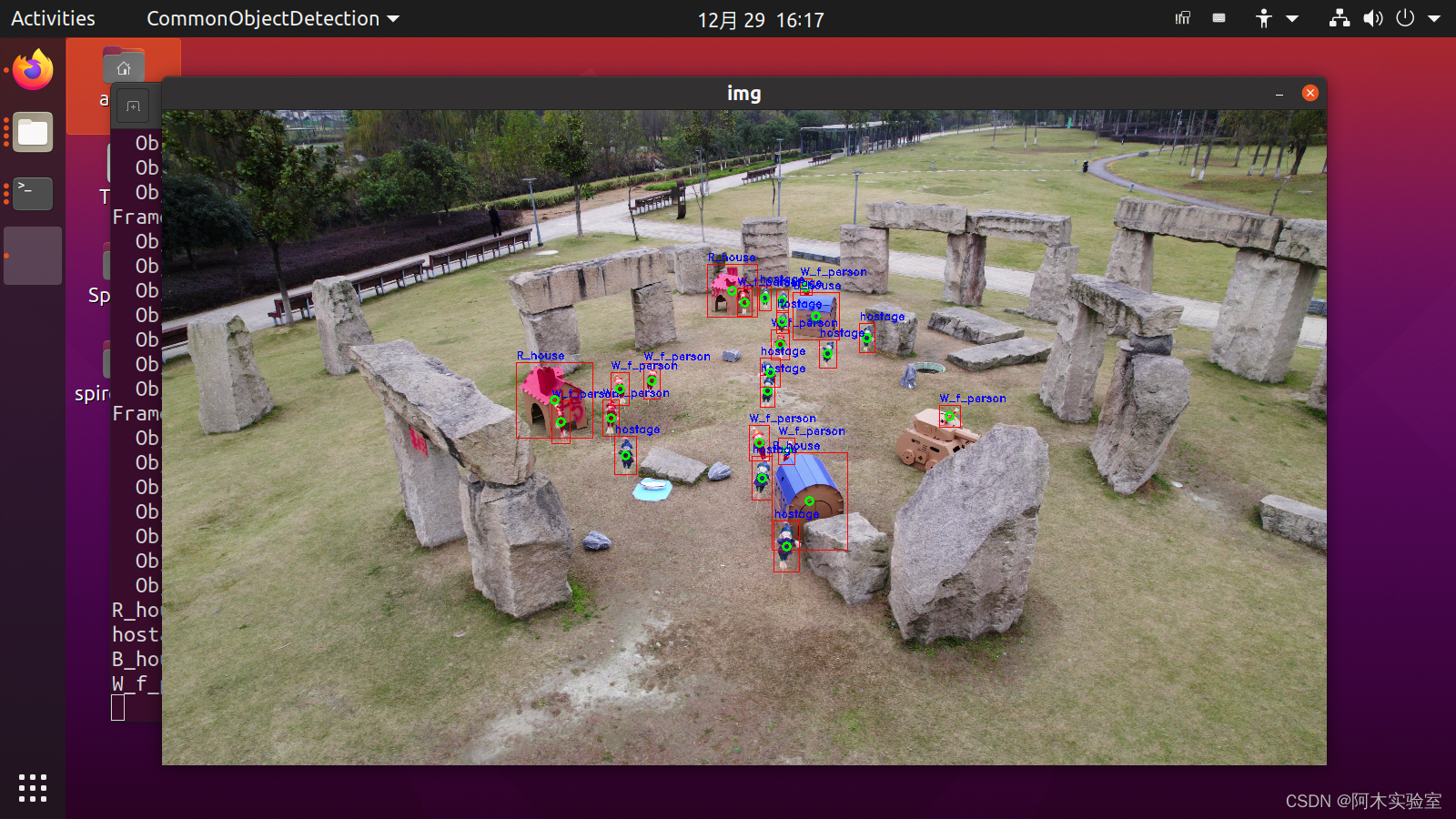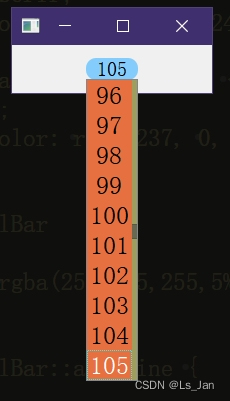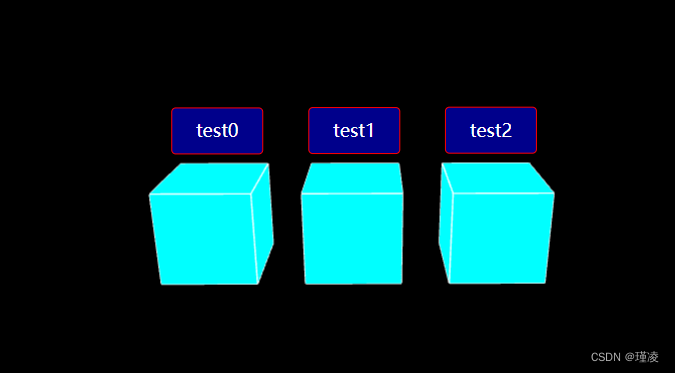* 这种小内存部署方式仅用于分布式数据库个人学习使用,不建议用于其他用途。
随着数据高并发复杂场景业务需求不断增多,信息数据呈现出爆炸式增长、多源多维、数据类型繁复等特征。在这一趋势下,目前分布式数据库因其架构的天然优势,成为这类特征业务场景的最佳解决方案。
2022年7月,南大通用GBase 8c于openGauss Developer Day 2022峰会正式亮相发布。GBase 8c是业内首个基于openGauss3.0发布的多模多态的分布式数据库,支持行存、列存、内存等多种存储模式和单机、主备与分布式等多种部署形态。GBase 8c数据库分布式形态采用share nothing的分布式架构,计算节点和存储节点分离。节点间通过高速网络进行通信,所有节点都有主从互备,确保系统的极致高可用。
部署一套GBase 8c单机分布式环境至少需要以下节点:
1个 GHA_SERVER 节点
1个 DCS 节点
1个 GTM 节点
1个 CN 节点
1个 DN 节点(2个 DN 节点才能体验到数据分布式特性)
为了保证系统的正常部署和流畅运行,推荐的最小物理内存大小为12GB,如果部署2个DN节点,则所需的内存要更多。一旦用户可投入资源有限,比如仅以学习为目的需要在个人PC上部署虚拟机的方式搭建8c分布式数据库环境,可能会面临内存无法满足12GB的要求。
让我们来看看如何在4GB的环境中部署一套2DN的8c分布式数据库。
一、部署前环境准备
1、准备虚拟机环境
需要用户自行在个人PC的虚拟机管理软件上安装一个Linux操作系统(以CentOS 7.6为例),建议:
虚拟机不使用GHOME图形桌面环境。
虚拟机只用来安装数据库,不安装/启动其他软件做其他用途。
磁盘空间不能太小,需要用一部分空间用来做swap分区,例如使用100 GB。
2、安装前准备
以下准备操作为安装部署数据库的常规准备工作:
(1)修改主机名
安装好一个虚拟机环境后,我们最好调整一下默认的主机名。推荐直接设置为 gbase8c(或自行修改)。
[root@locahost~]$ hostnamectl set-hostname gbase8c
同步修改 hosts 文件,执行命令:
[root@gbase8c ~]$ vi /etc/hosts
按键“i”编辑文件,在文件末尾增加“IP hostname”,这里的IP和hostname根据实际情况做相应修改。按键“:wq!”保存并退出。
例如,在hosts文件中添加一行(红框标注内容):

注意,在修改主机名后需要执行reboot重启生效。
(2)创建数据库操作系统用户和配置sudoer
创建用户组和用户
在所有节点服务器上创建gbase用户组和用户。命令如下:
[root@gbase8c ~]$ groupadd gbase
[root@gbase8c ~]$ useradd -m -d /home/gbase gbase -g gbase
[root@gbase8c ~]$ passwd gbase
返回并设置密码,请牢记密码。
添加普通用户至sudoer列表
执行visudo命令,打开配置文件。
[root@gbase8c ~]$ visudo
按键“i”进入编辑模式,在打开文件如下位置,增加gbase用户及权限:
## Allow root to run any commands anywhere
root ALL=(ALL) ALL
gbase ALL=(ALL) NOPASSWD:ALL
最后按键“:wq!”保存并退出。
(3)关闭防火墙
执行如下命令,关闭并禁止开机自启动:
[root@gbase8c ~]$ sudo systemctl stop firewalld.service
[root@gbase8c ~]$ sudo systemctl disable firewalld.service
建议在关闭防火墙后,再次检查确认防火墙状态:
[root@gbase8c ~]$ sudo systemctl status firewalld.service
返回状态显示inactive,表示已经关闭。

(4)关闭SELINUX
root用户下使用vi(或gbase用户下使用sudo vi)编辑/etc/selinux/config文件
[root@gbase8c ~]$ vim /etc/selinux/config
按键“i”进入编辑模式,在打开文件如下位置,设置 SELINUX值为disabled:
# This file controls the state of SELinux on the system.
# SELINUX= can take one of these three values:
# enforcing - SELinux security policy is enforced.
# permissive - SELinux prints warnings instead of enforcing.
# disabled - No SELinux policy is loaded.
SELINUX=disabled
# SELINUXTYPE= can take one of three values:
# targeted - Targeted processes are protected,
# minimum - Modification of targeted policy. Only selected processes are protected.
# mls - Multi Level Security protection.
SELINUXTYPE=targeted
按键“:wq!”保存并退出。注意,执行这步操作后,需要重启服务器(reboot)生效。
(5)配置系统内核信号量参数
配置系统内核参数,避免信号量不足无法初始化。编辑系统内核的配置文件,修改参数:
[root@gbase8c ~]$ echo "kernel.sem = 40960 2048000 40960 20480" >> /etc/sysctl.conf
并执行sysctl -p使配置生效
[root@gbase8c ~]$ sysctl -p
(6)配置ssh免密互信
当前分布式版本中,虽然我们部署在一台服务器上,但因为部署安装包的过程中默认会使用 ssh 协议进行安装,因此我们仍需要配置单台服务器的ssh免密互信。
gbase 用户下生成密钥文件,ssh-keygen 过程默认回车即可:
[root@gbase8c ~]$ su gbase
[gbase@gbase8c ~]$ mkdir ~/.ssh
[gbase@gbase8c ~]$ chmod 700 ~/.ssh
[gbase@gbase8c ~]$ ssh-keygen -t rsa
将公钥文件上传至本机(此操作需输入gbase用户密码),本机IP请根据实际情况修改。
[gbase@gbase8c ~]$ ssh-copy-id gbase@IP
例如,在IP为192.168.141.160的虚拟机上操作,返回“Number of key(s) added: 1”即为密钥上传成功。

3、增加 swap 空间
当进程申请的内存大小超过服务器物理内存容量大小的时候,由两个关键因素影响申请内存的成功与否:
虚拟内存空间大小
进程申请的大小在虚拟内存范围内(64位下为128T),则总能申请成功,只有进程访问这些虚拟内存时才会使用物理内存建立映射。
物理内存空间大小 + swap 空间大小
总的可使用的物理空间大小,可以简单计算为物理内存空间大小 + swap 空间大小,swap 空间其实就是把一块磁盘空间当成内存来用。通常使用LRU、LFU等算法对该空间的数据进行换入换出,当物理空间严重不足时,会导致内存数据块频繁的置换到磁盘,从而产生大量IO,导致系统卡顿。也因此我们只推荐此种小内存部署方式只用来进行个人学习环境的搭建。
此处我们需要扩展swap分区,来弥补物理内存不足的问题。在学习环境,我们可以使用创建一个文件并格式化成swap文件系统格式的方式对swap空间进行扩展:
(1) 扩展前内存情况。假设原来已经有8G大小的swap空间,返回信息如下:
[gbase@gbase8c ~]$ su root
[root@gbase8c ~]$ free -h
total used free shared buff/cache available
Mem: 3.7G 281M 3.2G 3.1M 243M 3.3G
Swap: 7.9G 48M 7.8G
(2) 创建一个25GB大小左右的文件
[root@gbase8c ~] touch /var/swapfile
[root@gbase8c ~] dd if=/dev/zero bs=512M count=50 of=/var/swapfile
(3) 执行 mkswap 命令进行格式化
[root@gbase8c ~] mkswap /var/swapfile
(4) 修改 /var/swapfile 权限为 600
[root@gbase8c ~] chmod 600 /var/swapfile
(5) 执行 swapon 命令扩展 swap 分区
[root@gbase8c ~] swapon /var/swapfile
(6) 再次观察此时内存情况:
[root@gbase8c ~]$ free -h
total used free shared buff/cache available
Mem: 3.7G 281M 3.2G 3.1M 243M 3.3G
Swap: 31G 301M 31G
(7) 将挂载信息写入到 /etc/fstab 文件末尾,防止挂载信息重启丢失:
[root@gbase8c ~]$ vi /etc/fstab
#
# /etc/fstab
# Created by anaconda on Tue Apr 21 01:11:10 2020
#
# Accessible filesystems, by reference, are maintained under '/dev/disk'
# See man pages fstab(5), findfs(8), mount(8) and/or blkid(8) for more info
#
UUID=0de95310-c8f6-4642-9465-cf8f004c0ec4 / xfs defaults 0 0
UUID=25065ca2-7ec6-48b3-b6e1-8f48bea28972 /boot xfs defaults 0 0
UUID=9650d3b7-9879-405c-8d89-cfce54b2b0bf swap swap defaults 0 0
/var/swapfile swap swap defaults 0 0
4、调整 overcommit 参数
Overcommit指的是进程能够申请到的内存,可能比实际可用内存大。这是Linux为了提高内存的利用率,以便能够运行更多的程序。在这种情况下,有的进程分配内存可能会失败,而有的进程则可能被操作系统kill掉。此处机制是由 vm.overcommit_memory参数进行控制,该参数有3个可选值:
vm.overcommit_memory = 0:允许 overcommit,申请内存的时候根据⼀定的算法估算可用的内存量, 拒绝明显无效的请求(比如⼀次malloc的内存超过了系统总内存)
vm.overcommit_memory = 1:允许 overcommit,申请内存的时候不进行限制
vm.overcommit_memory = 2:不允许 overcommit
一般默认的vm.overcommit_memory参数为0。在个人学习环境,我们可以将此值调节成1,来设定总是允许申请的内存超过物理内存大小。调整方式:
[root@gbase8c ~]$ echo "vm.overcommit_memory = 1" >> /etc/sysctl.conf
[root@gbase8c ~]$ sysctl -p
二、部署分布式数据库
1、上传安装包并解压
创建目录用于存放安装包
[root@gbase8c ~]$ su - gbase
[gbaset@gbase8c ~]$ mkdir /home/gbase/gbase_package
上传安装包到/home/gbase/gbase_package 目录下,并进行解压。
注意上传后安装包的权限是否为gbase用户,如果不是,需要使sudo chown 命令修改权限:
[gbaset@gbase8c ~]$ cd /home/gbase/gbase_package
[gbase@gbase8c gbase_package]$ sudo chown gbase:gbase GBase8cV5_S3.0.0B60_centos7.8_x86_64.tar.gz
解压缩:
[gbase@gbase8c gbase_package]$ tar xvf GBase8cV5_S3.0.0B60_centos7.8_x86_64.tar.gz
[gbase@gbase8c gbase_package]$ tar xvf GBase8cV5_S3.0.0B60_CentOS_x86_64_om.tar.gz
2、编辑 yml 配置文件
将安装目录下的gbase.yml模板配置文件复制一份到其他gbase用户所拥有的目录,进行编辑。
[gbase@gbase8c gbase_package]$ cp /home/gbase/gbase_package/gbase.yml /home/gbase
[gbase@gbase8c gbase_package]$ vim /home/gbase/gbase.yml
例如,我们在一台服务器上部署1个GTM、1个CN、2个DN节点以及其他高可用相关节点,根据安装环境修改配置文件中的host参数等信息。配置文件内容如下:
gha_server:
- gha_server1:
host: 192.168.141.160
port: 20001
dcs:
- host: 192.168.141.160
port: 2379
gtm:
- gtm1:
host: 192.168.141.160
agent_host: 192.168.141.160
role: primary
port: 6666
agent_port: 8001
work_dir: /home/gbase/data/gtm/gtm1
coordinator:
- cn1:
host: 192.168.141.160
agent_host: 192.168.141.160
role: primary
port: 5432
agent_port: 8003
work_dir: /home/gbase/data/coord/cn1
datanode:
- dn1:
- dn1_1:
host: 192.168.141.160
agent_host: 192.168.141.160
role: primary
port: 15432
agent_port: 8005
work_dir: /home/gbase/data/dn1/dn1_1
- dn2:
- dn2_1:
host: 192.168.141.160
agent_host: 192.168.141.160
role: primary
port: 15442
agent_port: 8006
work_dir: /home/gbase/data/dn1/dn2_1
env:
cluster_type: multiple-nodes
pkg_path: /home/gbase/gbase_package
prefix: /home/gbase/gbase_db
version: V5_S3.0.0B60
user: gbase
port: 22
按键“:wq!”保存并退出。
3、部署分布式数据库
通过安装目录script工具库下的gha_ctl工具进行安装部署,执行命令:
[gbase@gbase8c ~]$ /home/gbase/gbase_package/script/gha_ctl install -c gbase -p /home/gbase/
在部署过程中,我们可以打开另一个终端,查看内存使用情况,输入 top 后,按M键可查看内存使用情况:
[root@gbase8c ~]$ top
top - 18:46:15 up 2:40, 5 users, load average: 9.20, 4.82, 2.17
Tasks: 212 total, 1 running, 211 sleeping, 0 stopped, 0 zombie
%Cpu(s): 9.9 us, 2.4 sy, 0.0 ni, 87.4 id, 0.3 wa, 0.0 hi, 0.0 si, 0.0 st
KiB Mem : 95.6/3861484 [|||||||||||||||||||||||||||||||||||||||||||||||||||||||||||||||||||||||||||||||||||||||||||||||| ]
KiB Swap: 11.1/33258552 [|||||||||||
也可以随时观察内存commit 情况:
[gbase@gbase8c ~]$ cat /proc/meminfo | grep -i commit
CommitLimit: 35189292 kB
Committed_AS: 22111340 kB
(1) 部署成功后,使用gha_ctl monitor查看节点运行情况:
[gbase@gbase8c ~]$ gha_ctl monitor -c gbase -l http://192.168.141.160:2379 -H
+----+-------------+----------------+-------+---------+--------+
| No | name | host | port | state | leader |
+----+-------------+----------------+-------+---------+--------+
| 0 | gha_server1 | 192.168.141.160 | 20001 | running | True |
+----+-------------+----------------+-------+---------+--------+
+----+------+----------------+------+---------------------------+---------+---------+
| No | name | host | port | work_dir | state | role |
+----+------+----------------+------+---------------------------+---------+---------+
| 0 | gtm1 | 192.168.141.160 | 6666 | /home/gbase/data/gtm/gtm1 | running | primary |
+----+------+----------------+------+---------------------------+---------+---------+
+----+------+----------------+------+----------------------------+---------+---------+
| No | name | host | port | work_dir | state | role |
+----+------+----------------+------+----------------------------+---------+---------+
| 0 | cn1 | 192.168.141.160 | 5432 | /home/gbase/data/coord/cn1 | running | primary |
+----+------+----------------+------+----------------------------+---------+---------+
+----+-------+-------+----------------+-------+----------------------------+---------+---------+
| No | group | name | host | port | work_dir | state | role |
+----+-------+-------+----------------+-------+----------------------------+---------+---------+
| 0 | dn1 | dn1_1 | 192.168.141.160 | 15432 | /home/gbase/data/dn1/dn1_1 | running | primary |
| 1 | dn2 | dn2_1 | 192.168.141.160 | 15442 | /home/gbase/data/dn1/dn2_1 | running | primary |
+----+-------+-------+----------------+-------+----------------------------+---------+---------+
+----+----------------------------+--------+---------+----------+
| No | url | name | state | isLeader |
+----+----------------------------+--------+---------+----------+
| 0 | http://192.168.141.160:2379 | node_0 | healthy | True |
+----+----------------------------+--------+---------+----------+
至此,单机小内存环境搭建一个GBase 8c 分布式数据库的过程完毕。